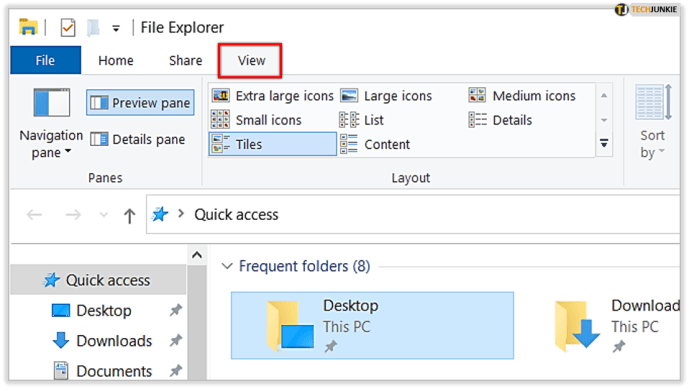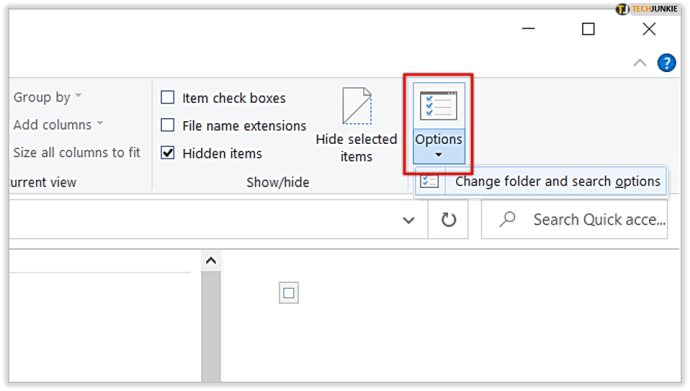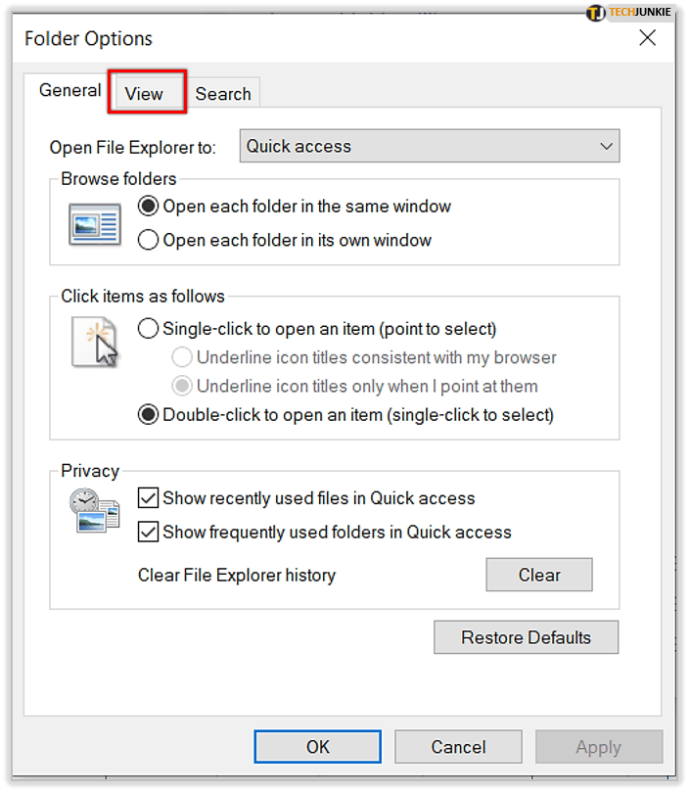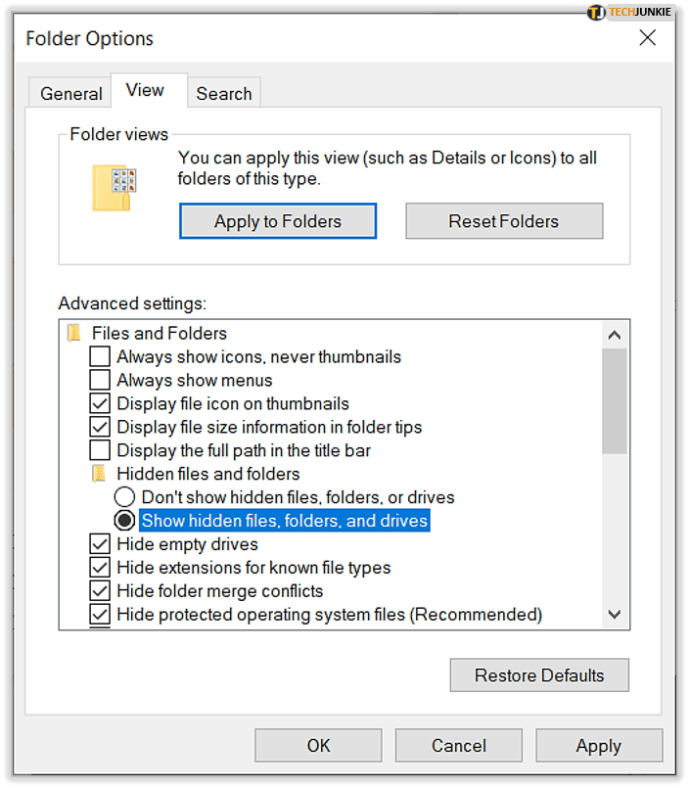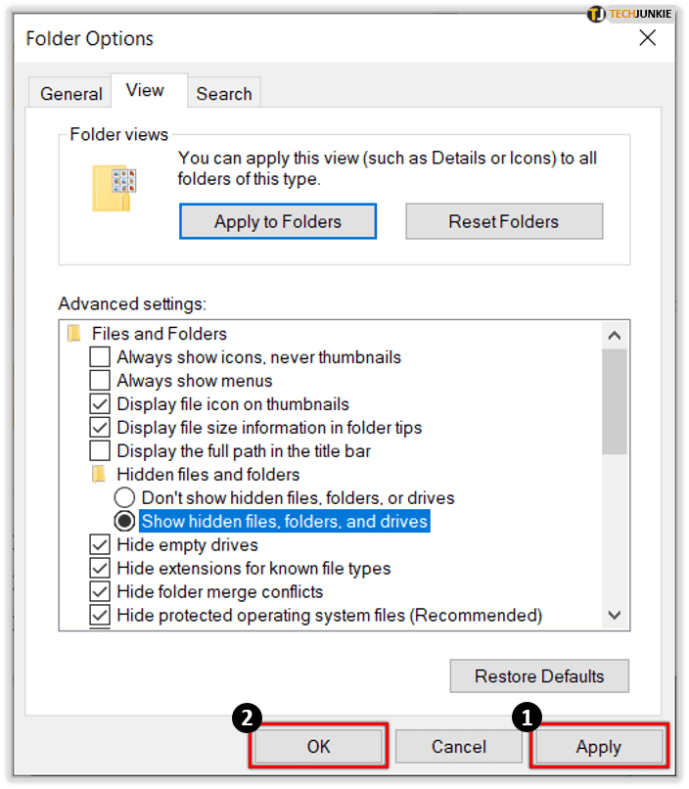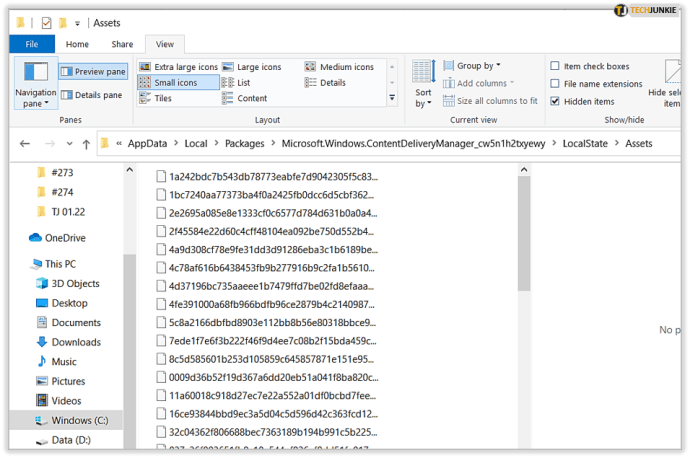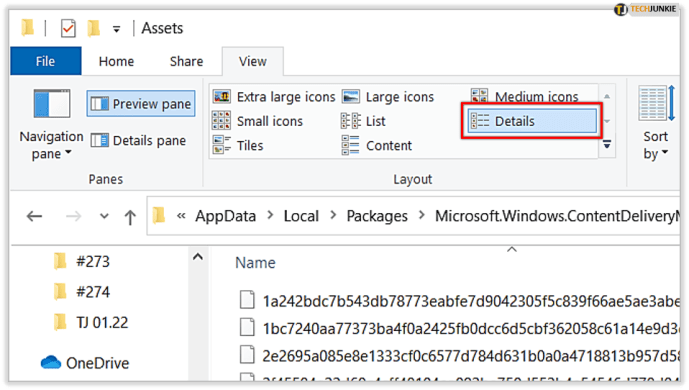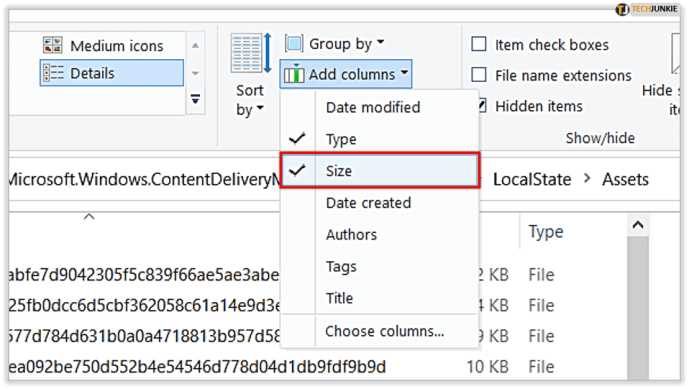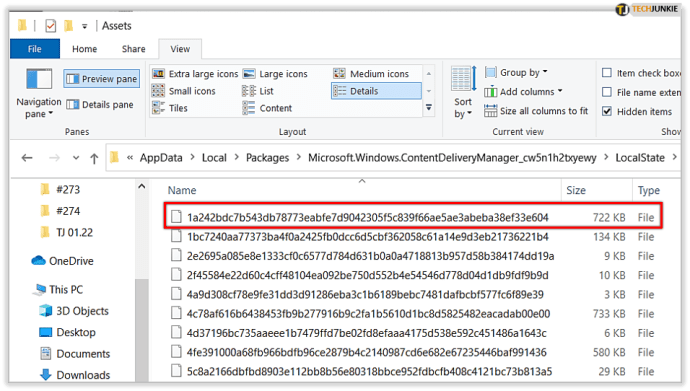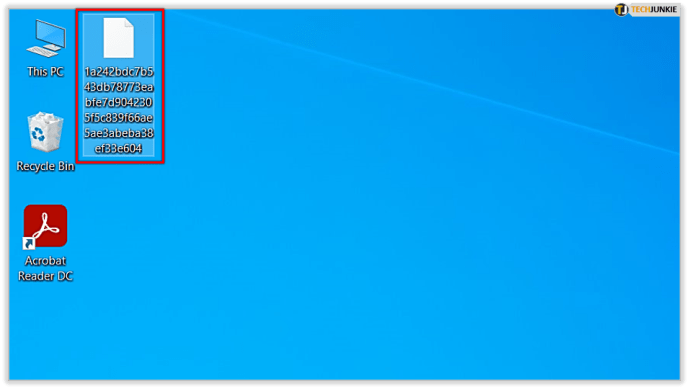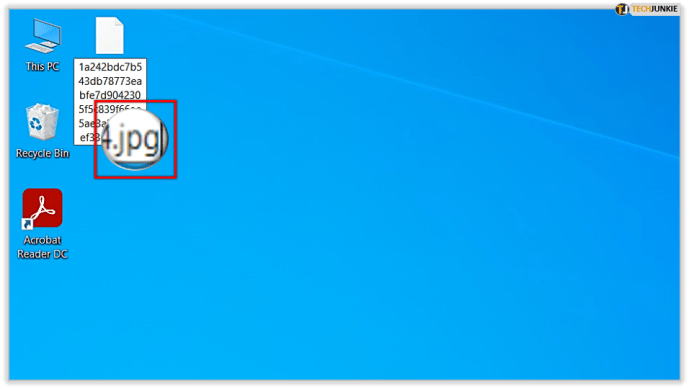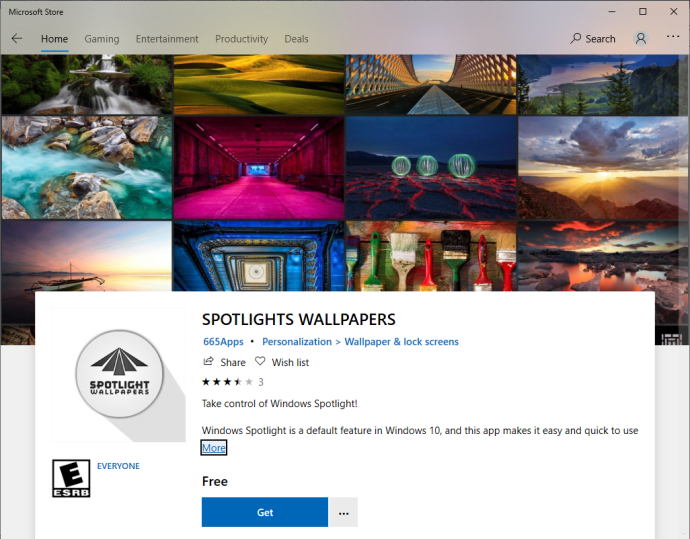Windows 10 ist mit Abstand die bisher ästhetisch ansprechendste Version von Windows. Nirgendwo wird diese Aussage deutlicher als in der Unterstützung des Betriebssystems für schöne Hintergrundbilder, Themen und Hintergrundbilder.
Die meisten Designs und Hintergrundbilder sind leicht zu finden und können für andere Zwecke verwendet werden (siehe unseren Artikel zum Auffinden von Hintergrundbildern in Windows 10).
Es gibt jedoch eine Quelle für Bilder, die schwieriger aufzuspüren ist, die als Windows Spotlight-Bilder bekannt ist. Diese Hintergrundbilder sind eine Reihe atemberaubender Fotos, die von Bing kuratiert wurden und automatisch in Ihr Windows 10-Profil heruntergeladen werden und auf Ihrem Bildschirm angezeigt werden, wenn Ihr Profil gesperrt ist.
Hier finden Sie Windows Spotlight-Sperrbildschirmbilder in Windows 10.
So aktivieren Sie Windows Spotlight
Um diese schönen Hintergrundbilder von Bing zu finden und zu erhalten, muss Windows Spotlight aktiviert sein. Die Option ist standardmäßig aktiv, kann sich jedoch aufgrund von Systemanpassungen irgendwann geändert haben.
Wenn Sie es nicht aktiviert haben, gehen Sie wie folgt vor:
Klicken Sie in das Suchfeld Ihrer Windows 10-Taskleiste und geben Sie "Sperrbildschirm" ein, drücken Sie dann die Eingabetaste, und die App für die Sperrbildschirmeinstellungen wird gestartet.

Im Dropdown-Menü "Hintergrund" haben Sie mehrere Möglichkeiten. Wenn Ihr Hintergrund auf einen anderen als Windows Spotlight eingestellt ist, ändern Sie ihn einfach. Auch hier gibt es mehrere andere Optionen, darunter Umschalter, für die Apps schnelle oder detaillierte Status anzeigen können, und die Möglichkeit, Ihren Windows-Desktop-Hintergrund auf dem Anmeldebildschirm auszublenden oder anzuzeigen.

Ein Punkt zur Klarstellung: es gibt einen Unterschied zwischen den Windows’Einloggen Bildschirm“ und das Windows ‘Schlosser’en.' Die hier besprochene Windows Spotlight-Funktion gilt für die Bildschirm sperren.
Sie können die Spotlight-Funktion schnell testen, indem Sie Ihren PC sperren (Tastaturkürzel: Windows-Taste + L). Abhängig von der Geschwindigkeit Ihrer Internetverbindung kann es einige Augenblicke dauern, bis ein neues Windows Spotlight-Image geladen wird, da Windows die Kopie von den Bing-Servern abrufen muss. Wenn Sie Spotlight bereits aktiviert haben, erfasst Windows diese Bilder im Hintergrund vorzeitig, aber es kann zu Verzögerungen kommen, wenn Sie die Funktion gerade aktiviert haben.

Bei der Vorschau Ihrer neuen Windows Spotlight-Hintergrundbilder auf dem Sperrbildschirm sehen Sie möglicherweise gelegentlich ein Textfeld, das Sie fragt, ob Ihnen das Gesehene gefällt. Sie können mit der Maus über das Feld fahren oder darauf tippen, um mit Ja („Gefällt mir!“) oder Nein („Kein Fan“) zu antworten. Nachdem Sie Ihre Präferenz ausgewählt haben, verwenden Windows und Bing diese Informationen, um zukünftige Bilder an Ihren Geschmack anzupassen, ähnlich wie Benutzer Bewertungen für benutzerdefinierte Song-Wiedergabelisten auf Diensten wie Pandora oder Apple Music abgeben können.
Wo finde ich Windows Spotlight-Sperrbildschirmbilder?
Nachdem Sie Windows Spotlight aktiviert haben, werden verschiedene Bilder gesammelt. Wo finden Sie sie auf Ihrem PC?
Microsoft versteckt diese Bilder sehr gut, daher müssen Sie etwas graben, um an sie zu gelangen. So finden Sie sie:
- Offen Dateimanager und klicke auf Sicht Tab.
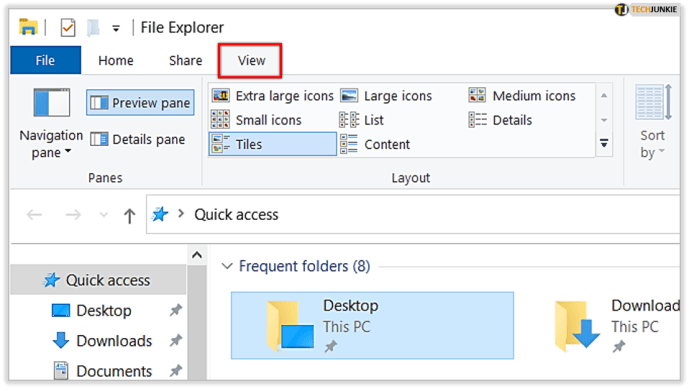
- Suchen und klicken Optionen ganz rechts in der Multifunktionsleiste des Datei-Explorers (möglicherweise müssen Sie die Größe des Datei-Explorers anpassen, um ihn anzuzeigen).
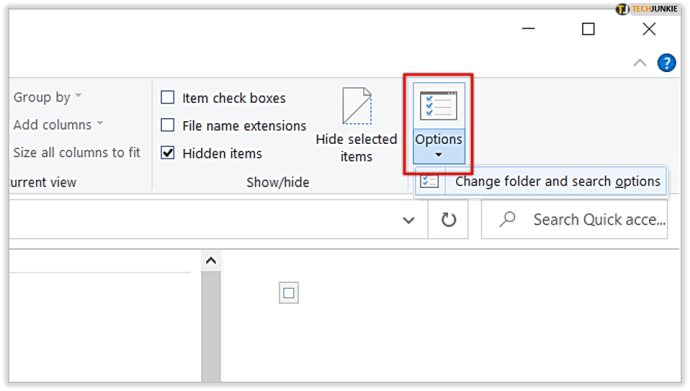
- Wählen Sie im angezeigten Fenster Ordneroptionen die Option Sicht Tab.
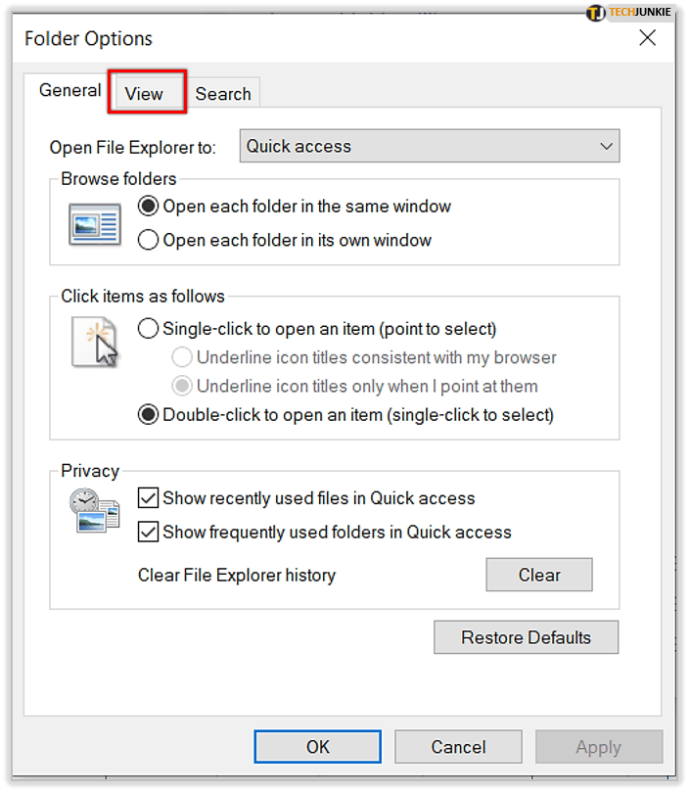
- In dem Erweiterte Einstellungen Liste, klicken Sie auf die Schaltfläche mit der Bezeichnung Versteckte Dateien, Ordner und Laufwerke anzeigen.
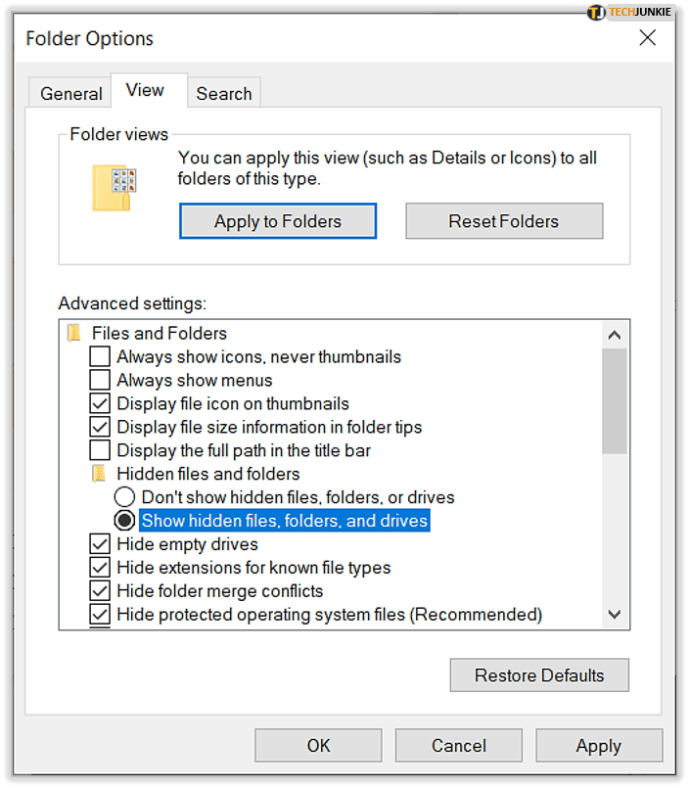
- Klicken Anwenden um die Änderung zu speichern, klicken Sie dann auf OK , um das Fenster Ordneroptionen zu schließen.
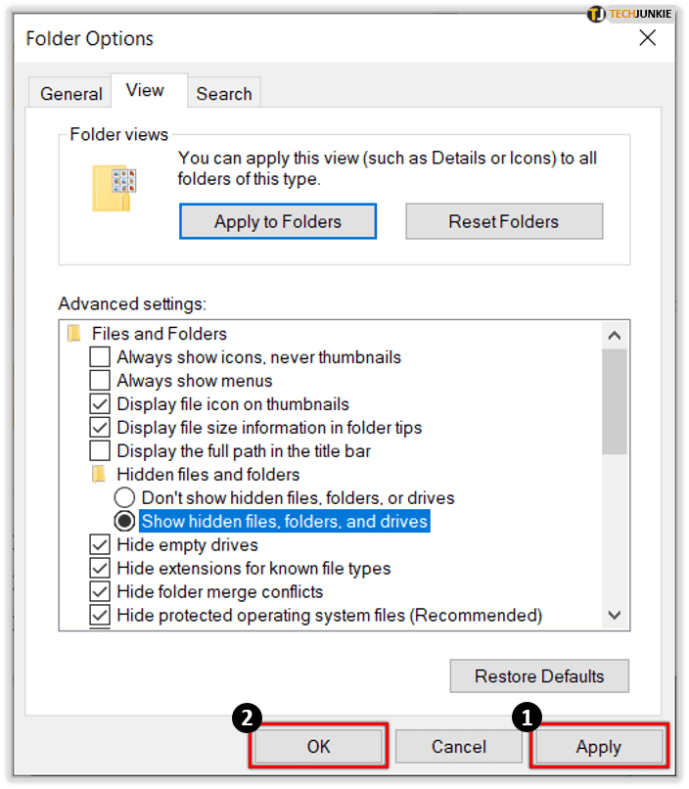
- Navigieren Sie im Datei-Explorer zu: Dieser PC > C: > Benutzer > [Ihr Benutzername] > AppData > Local > Packages > Microsoft.Windows.ContentDeliveryManager_cw5n1h2txyewy > LocalState > Assets.
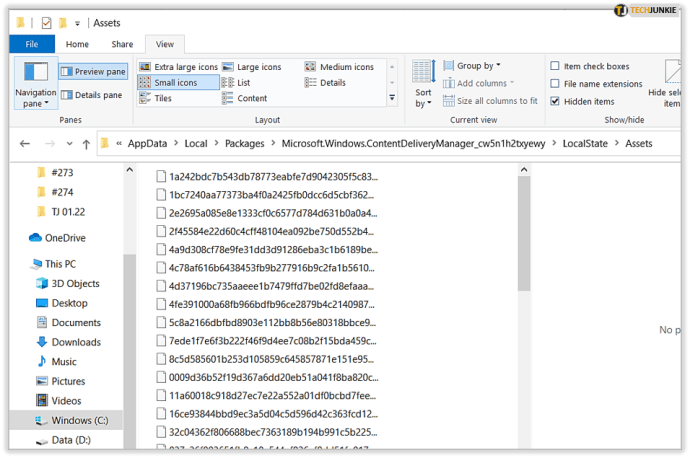
An dieser Stelle sollten Sie einen Assets-Ordner mit einer ganzen Reihe von Dateien ohne Dateierweiterungen sehen. Diese Dateien sind Ihre Windows Spotlight-Sperrbildschirmbilder, die in verschiedenen Größen und Formaten aufgelistet sind.
Wenn Sie eines der Windows Spotlight-Images auf Ihrem Desktop-PC oder Laptop verwenden möchten, benötigen Sie die Desktop-Versionen dieser Images. Dies sind normalerweise die Bilder mit den größten Dateigrößen. So identifizieren Sie die richtigen Hintergrundbilddateien.
- Wechseln Sie zum Datei-Explorer zu Einzelheiten Aussicht.
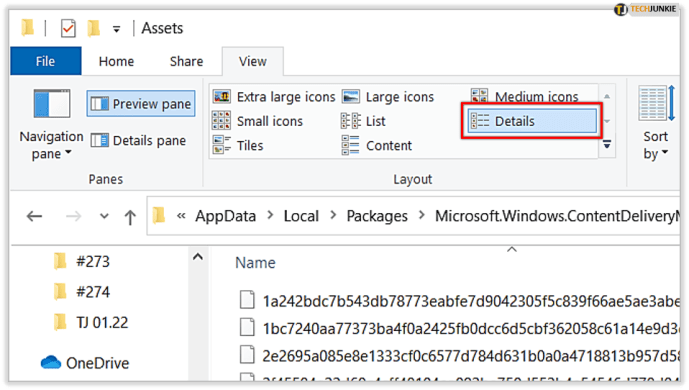
- Stellen Sie sicher, dass Größe Spalte ist aktiviert, damit Sie die richtigen Bilder identifizieren können.
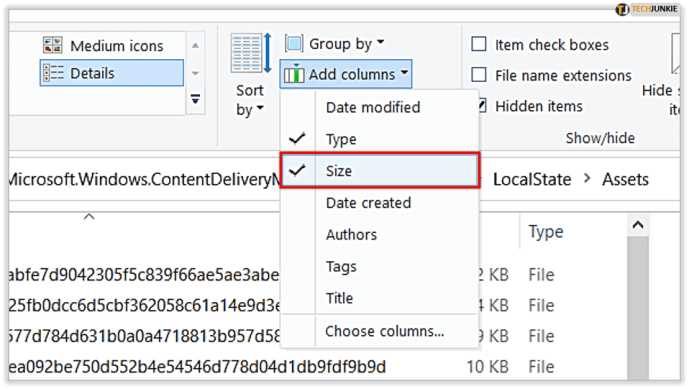
Kopieren Sie die gewünschten Bilder und fügen Sie sie ein
Jetzt müssen wir nur noch aus diesem Durcheinander von Daten, das Sie gerade gefunden haben, einen Sinn machen. Die Dateien sind JPEG-Bilder mit einzigartigen Namen. So erhalten Sie die Fotos.
- Wählen Sie eine oder zwei der Dateien mit den größeren Dateigrößen (normalerweise mehr als 400 KB) aus.
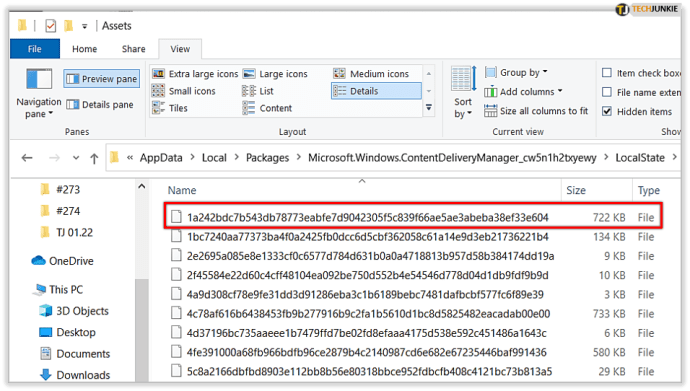
- Kopieren die ausgewählten Dateien auf Ihren Desktop oder einen anderen Ordner auf Ihrem PC.
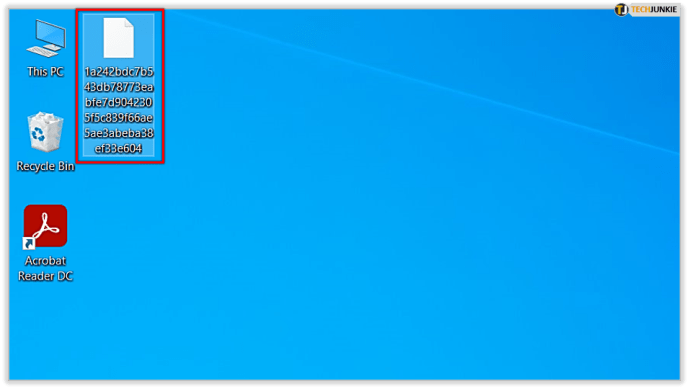
- Navigieren Sie zu dem Verzeichnis, in das Sie die Dateien eingefügt haben.
- Markieren Sie eine Datei und drücken Sie F2 auf Ihrer Tastatur, um es umzubenennen und am Ende die Erweiterung „.jpg“ hinzuzufügen.
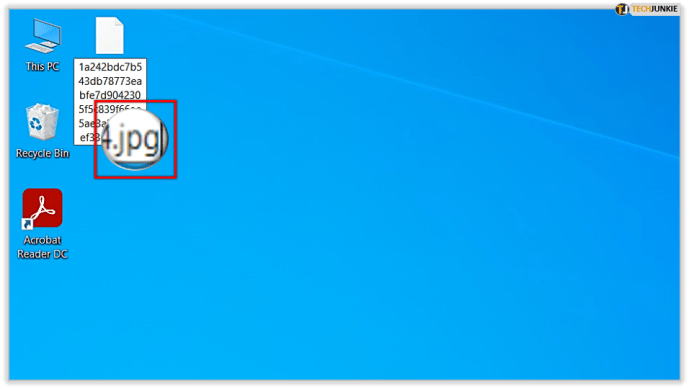
Nachdem Sie die Datei umbenannt und am Ende ‚.jpg‘ hinzugefügt haben, sollten Sie in der Lage sein, auf die Datei doppelklicken, um sie in Windows Photos oder Ihrem bevorzugten Bildbetrachter zu öffnen.

Laden Sie Windows-Spotlight-Bilder mit einer App herunter
Der Windows 10 Store enthält einige Apps, die speziell zum Herunterladen und Abrufen von Spotlight-Hintergrundbildern entwickelt wurden. Die Apps erleichtern den Prozess, ohne all die zappelnden und komplizierten Schritte.
Einige gute Optionen sind:
- Spotlight-Hintergründe von Ram6ler

- Spotlight-Hintergründe von 665Apps
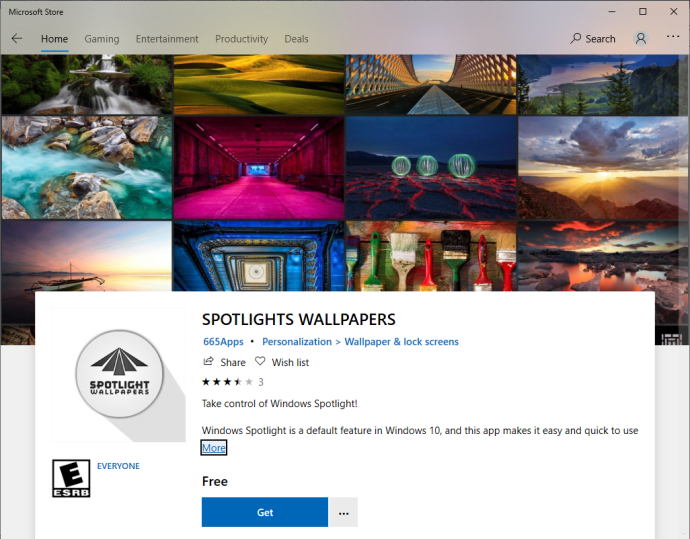
Jede dieser Apps ermöglicht es Ihnen, Spotlight-Bilder in Windows 10 schnell und einfach herunterzuladen. Diese Apps können jedoch ein kleiner Hit oder Miss sein, sodass Sie möglicherweise besser dran sind, die zuvor in diesem Artikel beschriebene manuelle Lösung zu befolgen.
Verwenden Sie eine Website, um Spotlight-Bilder herunterzuladen
Die Windows 10-Spotlight-Images-Site hat mehr als 2.000 archivierte Spotlight-Bilder, und täglich werden weitere hinzugefügt, was sie zu einer großartigen Option für Benutzer macht, die Spotlight-Bilder herunterladen möchten, ohne die Arbeit selbst erledigen zu müssen.

Haben Sie weitere Vorschläge oder Tipps, um Zugang zu diesen schönen Bildern zu erhalten? Wenn ja, dann teilen Sie uns bitte Ihre Ideen in den Kommentaren unten mit!